Най-добрата програма за скрийншотове.
Здравейте, момчета и момичета.
Робот Otik често задавани - как да се направи снимка на екрана на компютъра ви? Отговорът е - да по-лесно просто най-добрата програма за създаването на екранни снимки на руски език. със сигурност това е PicPick. Тя е безплатна, няма да превозва компютъра, и го усвоили с "ход" всеки Otik, всички деца в началното училище. Уф!
Аз съм бил искат да пиша за тази програма на нашия сайт, и това е от вашите искания малцинства момчета най-накрая го направя. За да започнете, напишете защо ми е необходим програма за създаването на екранни снимки (снимки) на екрана.
Например, имате блог, и вие трябва да получите различно изображение. Конвенционални изображение можете да си спестите и нека изображението от видео, филм, игра или част от сайта - вече не съществува. И тогава стигаме до програмата за помощ за създаването на екранни снимки на екрана.
Вие знаете, момчета и момичета робот Otik понякога е необходимо да се тества различните програми. И от 5 до 6-ти софтуер за екранни снимки (които тествах), мога да кажа, че една проста програма, за да се отстранят PicPick екрани (аз го наричам Пайкс Пийк), макар и проста - но най-добрият. И ако смятате, Otik (много хора не вярват, роботи) и искате да изтеглите програма за заснемане на екрана - Сигурен съм, че ще Ви хареса и ще го обичам.

И за да изтеглите програмата за създаването на екранни снимки на офертата на. Програма уебсайт. Това е най-новата версия и е безплатна. И няма да се налага да се мисли как да се направи снимка на екрана на компютъра, това е просто вие ще знаете, ако сте дочетем поста до края. Тогава аз ще кажа на програмата за създаването на екранни снимки, можете да конфигурирате само за няколко минути.
След инсталацията, вие ще знаете как да направите екранна снимка. как да се направи моментна снимка на екрана и подбора на картината.
Дори и ако можете да поставите отметка в «Проверка за актуализации с програми», тази линия означава автоматично да проверява за актуализации на програмата. Но не можете да поставите заснемане на екрана за проверка на програма PicPick дори когато стане стар, снимките, които ще направят вярно.
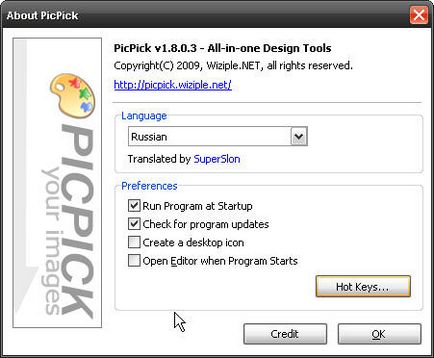
Натиснете OK и всичко - е готов за употреба и може да бъде снимка от екрана на компютъра, а правиш в момента (какъв софтуер е инсталиран, ще видите жълтата иконата в системния трей).
Сега за това как да направите снимка на екрана. Това не е толкова просто, но много прост (не за нищо, е, че Пайкс Пийк е най-добрата програма за създаването на екранни снимки). На клавиатурата, натиснете бутона Print (Otik робот разпределени на този бутон в скинията по-долу).

Всички снимката е готова - всичко бързо и лесно. Сега, че знаете приятели, как да се направи снимка на екрана на монитора. Малко по-късно, аз ще ви покажа как да го спаси.
Създаване на снимки на екрани като цяло, може да се замени с картина на района (на снимката), който искате. За да направите това, щракнете върху иконата в лентата на програмата за създаването на екранни снимки на PicPick. Отваря се прозорец с номер 1, а след това преместете курсора линия и заснемане на екрана на прозореца се отваря под №2.
Подчертах три точки, които може да се търси.

Нека да започнем с цел - подбор. Ако кликнете върху левия бутон на мишката, ще има една линия, пресичаща. Те мишката върху областта, която искате да се подчертае и натиснете левия бутон на мишката, задръжте, за да изберете обекти. Как да се отпуснете бутона на мишката - моментна снимка на екрана ще бъде готов.
Тогава там е нашата моментна снимка на определен район. Ако кликнете върху тази линия ще отвори прозорец като този. Можете да зададете точния размер на картината.

И последното нещо, което вече посочих, низ произволен домейн. Кликвайки върху него, щракнете с левия бутон на мишката, вие може вече да изрежете изображението всяка област, дори и зигзаг.
Ето една снимка на екрана, който намали. Например.

Изборът на една и съща група могат да бъдат намерени в програмата (когато тя отвори) в горния ляв ъгъл. Кликвайки върху znachok че съм идентифициран.
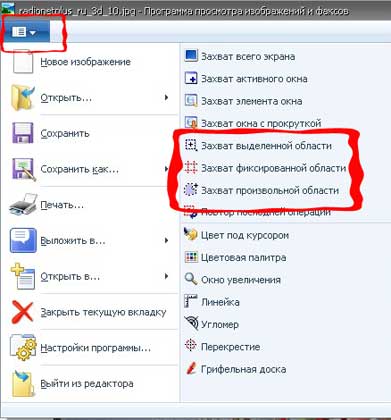
Създаването на снимки на екрана не е нищо сложно. И когато вие ще имате няколко изстрела, за да ги спаси, изберете линията "Запази като", изберете формата, която аз се идентифицира и да се опира на компютъра.

Подобни записи онлайн
Свързани статии
